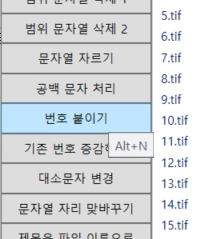파일명을 일괄 변경하는 방법에는 여러 가지가 있지만 저는 이지네이머라는 프로그램을 이용해서 파일명을 일괄 변경하는 방법에서 대해서 설명해 드리겠습니다. 파일명의 숫자의 형식이 다를 경우 맞춰주는 부분으로 세분화 해서 말씀드리겠습니다.
파일명을 일괄 변경해야 할 경우
파일명이 한자리 숫자는 1, 2, 3, 두 자리 숫자는 10, 11, 12, 세 자리 숫자는 100, 101, 102 이렇게 숫자 크기만큼의 자리수를 나타내는 파일이 연속으로 있는 경우 예를 들어 이런 이미지 파일을 pdf로 합치면 순차적으로 묶이지 않고 앞 부분이 1인 것부터 합쳐지고 그다음에 2로 시작하는 부분 합쳐지고 그렇게 되는 경우가 있습니다.
이럴 때는 파일 이름을 001, 002, 003, 010, 011, 012, 100, 101, 102 이런식으로 모두 세 자리 수로 나오게 하면 그렇게 파일이 순차적이지 않게 합쳐지는 일을 방지할 수 있습니다.
파일이 몇 개 안되면 하나씩 수정이 가능하겠지만 몇 백개가 되는 경우에는 프로그램을 이용해서 일괄 변경을 할 수밖에 없는데요.
이지네이머라는 프로그램을 사용하면 일괄 변경을 할 수 있습니다.
이지네이머 다운로드
프로그램은 아래의 링크에서 다운 받으시면 됩니다.
이지네이머로 파일명 바꾸기
파일을 다운 받아서 설치했으면 폴더에서 드래그 해서 파일을 불러 오거나 위에 있는 메뉴에서 파일 추가를 눌러서 파일을 추가해 주세요.
파일을 불러오고 중요한 부분이 있는데 순차적으로 불러와 지지 않을 수도 있어서 아래의 이미지의 모든 파일명 아래 있는 원본 파일 이름 부분을 눌러줘서 한 번 정리를 해줘야 합니다.
이 부분을 두 번 정도 누르면 순차적으로 정리가 됩니다.
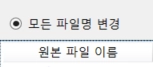
그리고 파일명의 이름을 새로 부여하려면 기존의 이름을 다 지워야 합니다. 왼쪽 메뉴에서 문자열 삭제를 찾아서 들어갑니다.
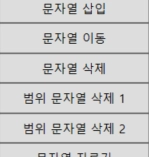
문자열 삭제를 누르면 아래와 같이 나오는데 모든 글자 삭제를 선택하고 확인을 누릅니다.
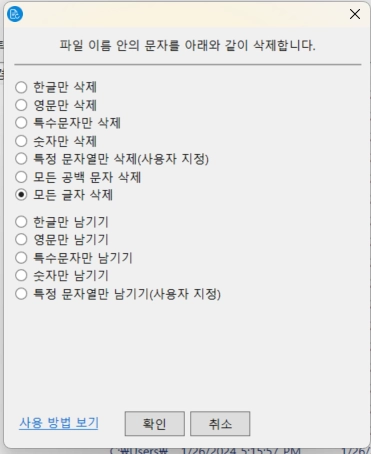
그러면 이름이 다 지워진 상태가 됩니다. 이때 왼쪽 메뉴의 번호 붙이기로 들어 갑니다.
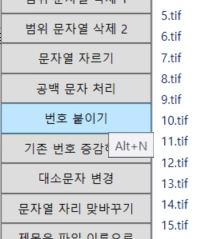
번호 붙이기로 들어가면 아래와 같은 창이 나오게 됩니다.
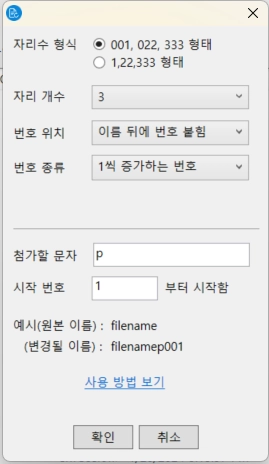
지금 파일명을 모든 페이지를 다 세 자리 숫자 형태로 맞추려고 하는 것이기 때문에 자리 개수에는 3을 입력합니다.
이름 뒤에 번호 붙힘은 아래쪽에 첨가할 문자에 제가 p로 해 놓았는데 예를 들어 p001이런 형태로 넣겠다는 뜻입니다.
양면으로 인쇄된 pdf같은 경우에는 왼쪽, 오른쪽을 나눠서 짝수 페이지, 홀수 페이지 분리해서 1, 3, 5, 7… 2, 4, 6, 8… 이런 식으로 따로 페이지 번호 부여해서 합쳐줘야 하는 경우가 있는데 그런 경우에는 번호 종류에 번호 간격 사용자 지정으로 선택하고 2를 입력하면 짝수 번호 또는 홀수 번호로 파일명이 만들어지게 되고 나중에 합쳐주면 됩니다.
하지만 보통의 파일의 경우에는 순차적으로 1페이지씩 증가하기 때문에 여기서는 번호 종류에 1씩 증가하는 번호를 선택하면 됩니다.
시작 번호 부분은 시작하고 싶은 번호로 넣으면 되는데 특별한 경우가 아니면 보통 1을 넣으면 될 것 같습니다.
이렇게 설정해 주고 확인을 눌러 설정을 마친 뒤 변경 실행 버튼을 누르면 변환하고 싶었던 파일의 이름이 설정한 형식으로 바뀌게 됩니다.
마치며
파일명을 일괄적으로 변경하거나 정리하는 작업은 시간이 많이 소모되는데 이지네이머는 사용법이 간단하면서도 다양한 기능을 제공하는 파일명 변경 도구입니다. 일일이 수작업으로 파일명을 변경하는 것보다 훨씬 빠르고 효율적으로 작업을 처리할 수 있습니다. 특히 대량의 파일을 한 번에 처리할 수 있어서 시간을 절약할 수 있습니다. 이지네이머를 통해 파일명 변경 작업이 훨씬 간편해지고 실수도 줄일 수 있어서 파일명 변경 작업이 필요할 때 이지네이머를 활용하면 훨씬 효율적인 작업이 가능합니다. 파일명을 변경해야 할 일이 가끔 생기는데 그럴 때 필수적인 도구로 추천 드립니다. 도움이 되었으면 좋겠습니다.